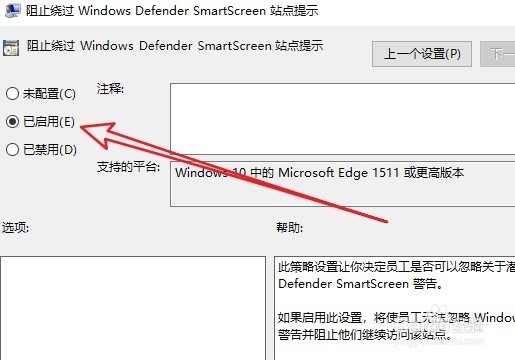1、在Windows10桌面,右键点击左下角的开始按钮,在弹出菜单中选择“运行”菜单项。
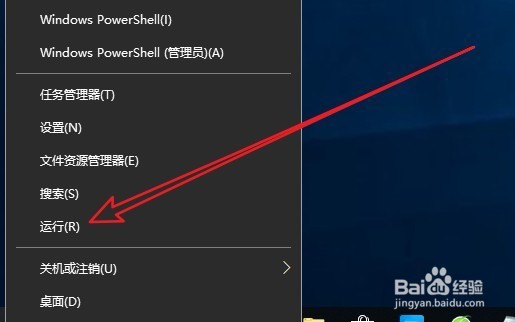
2、接下来在打开的运行窗口中,我们输入命令gpedit.msc,然后点击确定按钮。
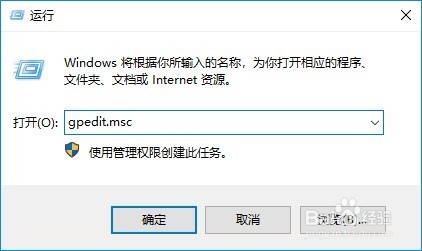
3、接下来就会弹出“本地组策略编辑器”的窗口,在独瘦配溧窗口中我们依次点击“计算机配置/管理模板/Windows组件/WindowsDefenderSmartScreen/MicrosoftEdge”菜单项。
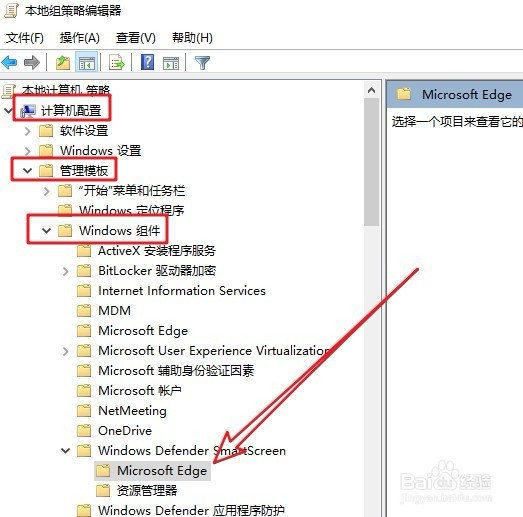
4、这时我们在右侧的窗口中找到“阻止绕过WindowsDefenderSmartScreen站点提示”的设置项。
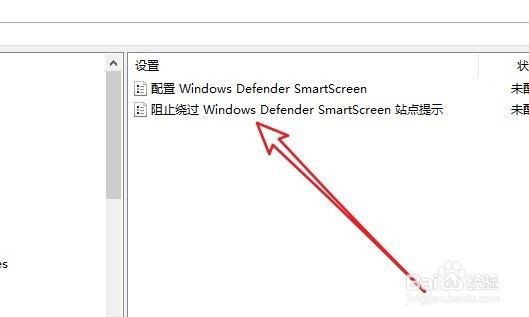
5、我们右键点击该设置项,在弹出菜单中选择“编辑”菜单项。
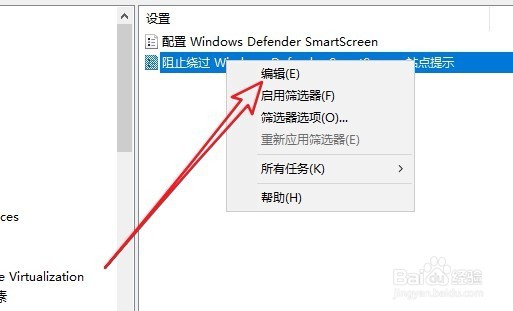
6、这时就会打开该设置项的编辑窗口,在窗口中我们选择“已启用”设置项,最后点击确定按钮即可。这样以后就不会再弹出SmartScreen筛选器的阻止提示了。